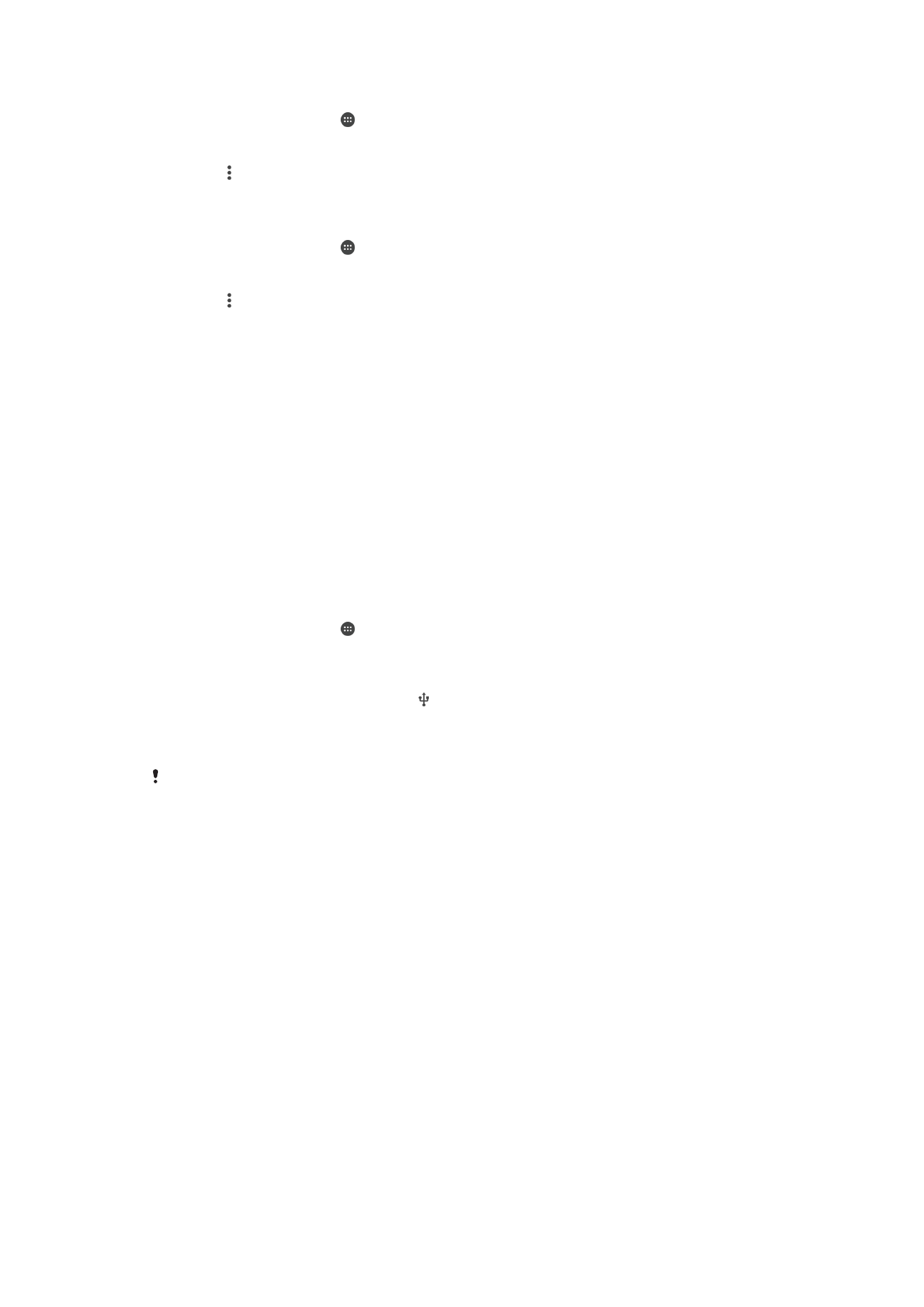
Κοινή χρήση της σύνδεσης δεδομένων κινητής τηλεφωνίας
Μπορείτε να μοιραστείτε τη σύνδεση δεδομένων κινητής τηλεφωνίας με άλλες συσκευές, με διάφορους
τρόπους:
•
Λειτουργία tethering – μοιραστείτε τη σύνδεση δεδομένων κινητής τηλεφωνίας με έναν υπολογιστή,
χρησιμοποιώντας ένα καλώδιο USB.
•
Λειτουργία tethering Bluetooth® – μοιραστείτε τη σύνδεση δεδομένων κινητής τηλεφωνίας με έως και
πέντε άλλες συσκευές μέσω Bluetooth®.
•
Φορητό Wi-Fi® hotspot – μοιραστείτε τη σύνδεση δεδομένων κινητής τηλεφωνίας με έως και 8 συσκευές
ταυτόχρονα, συμπεριλαμβανομένων συσκευών που υποστηρίζουν την τεχνολογία WPS.
Για να μοιραστείτε τη σύνδεση δεδομένων σας με χρήση καλωδίου USB
1
Απενεργοποιήστε όλες τις συνδέσεις καλωδίων USB στη συσκευή σας.
2
Συνδέστε τη συσκευή σας με έναν υπολογιστή, χρησιμοποιώντας το καλώδιο USB που
προμηθευτήκατε με τη συσκευή σας.
3
Στην Αρχική οθόνη, πατήστε .
4
Βρείτε και πατήστε το στοιχείο Ρυθμίσεις > Περισσότερα > Tethering & φορητ.
hotspot
.
5
Σύρετε το ρυθμιστικό δίπλα στην επιλογή USB tethering προς τα δεξιά και, στη συνέχεια,
πατήστε ΟΚ εάν σας ζητηθεί. Το στοιχείο εμφανίζεται στη γραμμή κατάστασης αφού
συνδεθείτε.
6
Για να διακόψετε την κοινή χρήση της σύνδεσης δεδομένων σας, σύρετε το ρυθμιστικό δίπλα
στην επιλογή USB tethering προς τα αριστερά ή αποσυνδέστε το καλώδιο USB.
Δεν είναι δυνατή η ταυτόχρονη κοινή χρήση της σύνδεσης δεδομένων και της κάρτας SD της
συσκευής σας μέσω καλωδίου USB.
34
Το παρόν αποτελεί μια προσαρμοσμένη μορφή αυτής της έκδοσης για το Internet. © Εκτυπώστε μόνο για ιδιωτική χρήση.
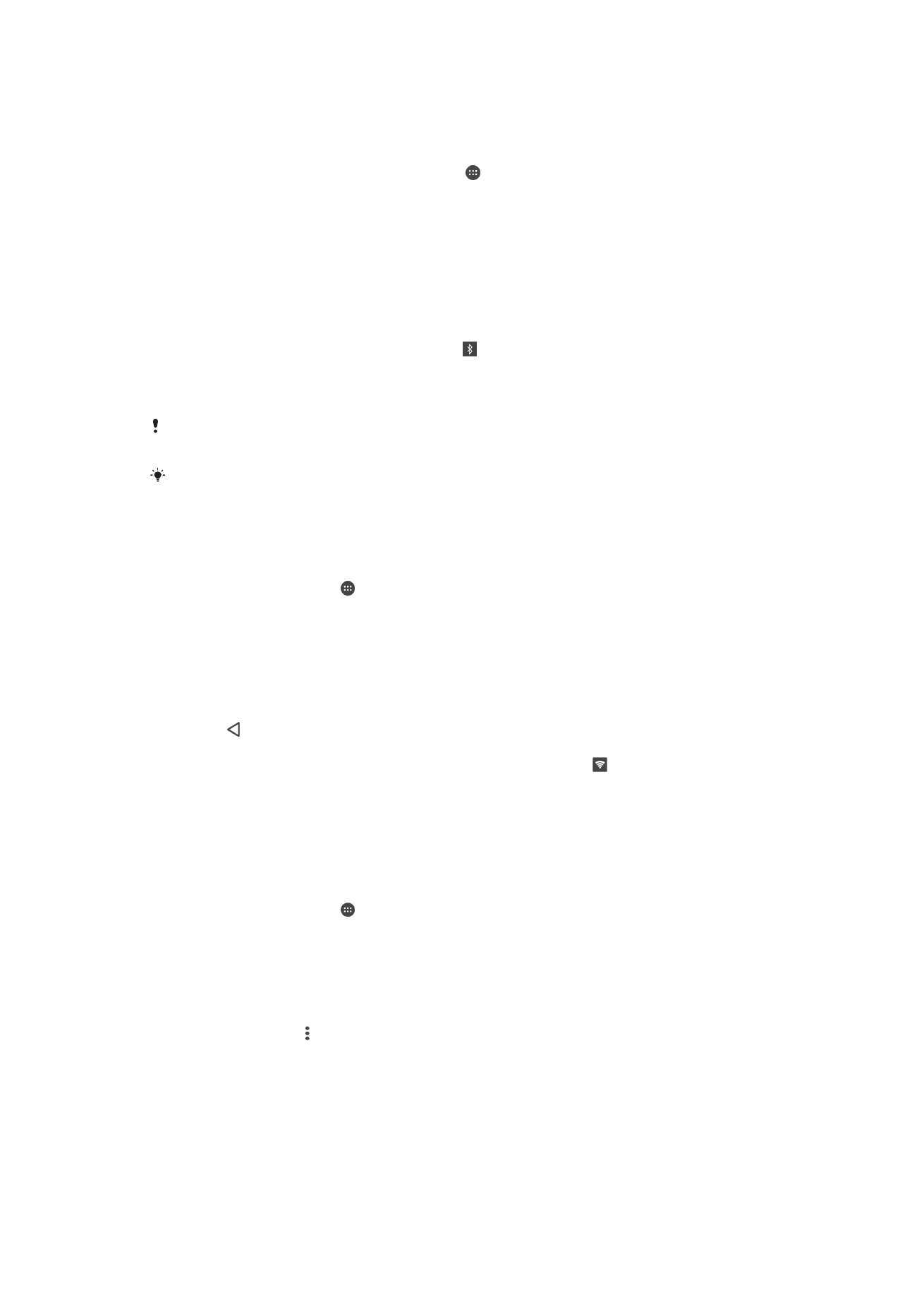
Για να μοιραστείτε τη σύνδεση δεδομένων κινητής τηλεφωνίας με μια άλλη συσκευή
Bluetooth®
1
Βεβαιωθείτε ότι η συσκευή σας και η συσκευή Bluetooth® έχουν συσχετιστεί μεταξύ τους και ότι
η κίνηση δεδομένων κινητής τηλεφωνίας είναι ενεργοποιημένη στη συσκευή σας.
2
Στη συσκευή σας: Στην Αρχική οθόνη, πατήστε .
3
Βρείτε και πατήστε το στοιχείο Ρυθμίσεις > Περισσότερα > Tethering & φορητ.
hotspot
και, στη συνέχεια, σύρετε το ρυθμιστικό δίπλα στην επιλογή Bluetooth tethering
προς τα δεξιά.
4
Συσκευή Bluetooth®: Ρυθμίστε τη συσκευή ώστε να λαμβάνει τη σύνδεση δικτύου μέσω
Bluetooth®. Αν η συσκευή είναι κάποιος υπολογιστής, ανατρέξτε στις σχετικές οδηγίες για να
ολοκληρώσετε τη ρύθμιση. Αν η συσκευή διαθέτει λειτουργικό σύστημα Android™, πατήστε το
εικονίδιο ρυθμίσεων δίπλα από το όνομα της συσκευής με την οποία είναι αντιστοιχισμένη στην
ενότητα Ρυθμίσεις > Bluetooth > Αντιστοιχισμένες συσκευές και, στη συνέχεια,
μαρκάρετε το πλαίσιο ελέγχου Πρόσβαση στο Internet.
5
Στη συσκευή σας: Περιμένετε να εμφανιστεί το στη γραμμή κατάστασης. Μόλις
εμφανιστεί, η ρύθμιση θα έχει ολοκληρωθεί.
6
Για να διακόψετε την κοινή χρήση της σύνδεσης δεδομένων κινητής τηλεφωνίας, σύρετε προς τα
αριστερά το ρυθμιστικό δίπλα στην επιλογή Bluetooth tethering.
Η λειτουργία Bluetooth tethering απενεργοποιείται κάθε φορά που απενεργοποιείτε τη
συσκευή ή τη λειτουργία Bluetooth®.
Για περισσότερες πληροφορίες σχετικά με την αντιστοίχιση και την ενεργοποίηση των
δεδομένων κινητής τηλεφωνίας, ανατρέξτε στην ενότητα Για να αντιστοιχίσετε τη συσκευή σας
με μια άλλη συσκευή Bluetooth® στη σελίδα 118 και στην ενότητα Για να προσθέσετε ένα
εικονικό ιδιωτικό δίκτυο στη σελίδα 38 .
Για να χρησιμοποιήσετε τη συσκευή σας ως φορητό Wi-Fi® hotspot
1
Στην Αρχική οθόνη, πατήστε .
2
Βρείτε και πατήστε το στοιχείο Ρυθμίσεις > Περισσότερα > Tethering & φορητ.
hotspot
.
3
Πατήστε Ρυθμίσεις φορητού Wi-Fi hotspot > Διαμόρφωση Wi-Fi hotspot.
4
Εισαγάγετε τα στοιχεία για το Όνομα δικτύου (SSID).
5
Για να επιλέξετε έναν τύπο ασφάλειας, πατήστε το πεδίο Ασφάλεια. Εάν είναι απαραίτητο,
εισαγάγετε έναν κωδικό πρόσβασης.
6
Πατήστε Αποθήκευση.
7
Πατήστε και σύρετε το ρυθμιστικό δίπλα στην επιλογή Φορ.σημ.πρόσβ. Wi-Fi προς τα
δεξιά.
8
Εάν σας ζητηθεί, πατήστε ΟΚ για επιβεβαίωση. Εμφανίζεται το στοιχείο στη γραμμή
κατάστασης μετά την ενεργοποίηση ενός φορητού Wi-Fi® hotspot.
9
Για να διακόψετε την κοινή χρήση της σύνδεσης των δεδομένων σας μέσω Wi-Fi®, σύρετε προς
τα αριστερά το ρυθμιστικό δίπλα στην επιλογή Φορ.σημ.πρόσβ. Wi-Fi.
Για να επιτρέψετε σε μια συσκευή που υποστηρίζει WPS να χρησιμοποιήσει τη
σύνδεση δεδομένων κινητής τηλεφωνίας
1
Βεβαιωθείτε ότι η συσκευή σας λειτουργεί ως φορητό Wi-Fi® hotspot.
2
Στην Αρχική οθόνη, πατήστε .
3
Βρείτε και πατήστε το στοιχείο Ρυθμίσεις > Περισσότερα > Tethering & φορητ.
hotspot
> Ρυθμίσεις φορητού Wi-Fi hotspot.
4
Σύρετε το ρυθμιστικό δίπλα από το στοιχείο Ανιχνεύσιμο προς τα δεξιά.
5
Στην ενότητα Διαμόρφωση Wi-Fi hotspot, βεβαιωθείτε ότι το φορητό hotspot διαθέτει
ασφάλεια με κωδικό πρόσβασης.
6
Πατήστε Κουμπί Push WPS και, στη συνέχεια ακολουθήστε τις σχετικές οδηγίες.
Εναλλακτικά, πατήστε > Εισαγ. κωδ. PIN WPS και, στη συνέχεια, καταχωρίστε το PIN
που εμφανίζεται στη συσκευή που υποστηρίζει WPS.
35
Το παρόν αποτελεί μια προσαρμοσμένη μορφή αυτής της έκδοσης για το Internet. © Εκτυπώστε μόνο για ιδιωτική χρήση.
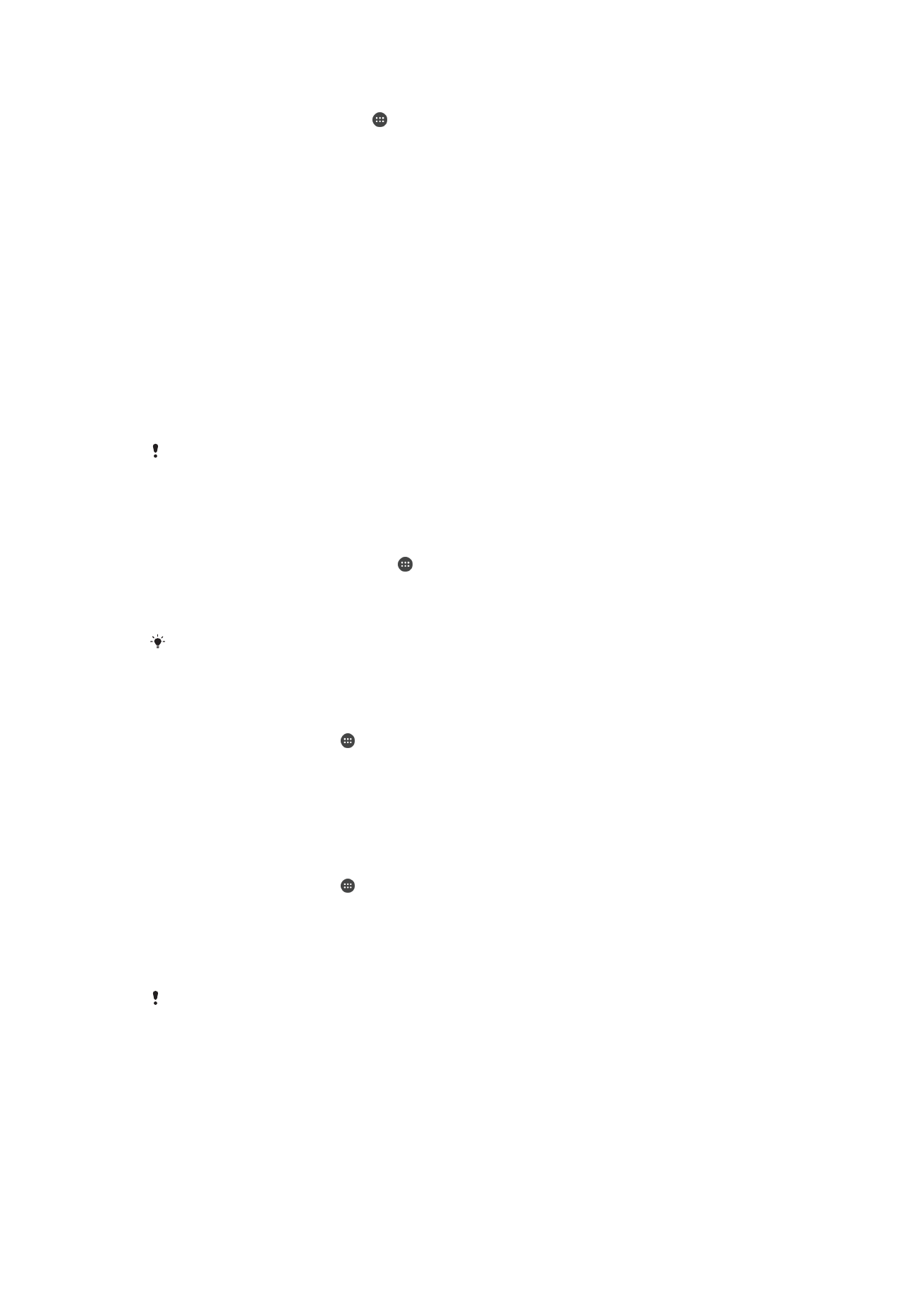
Για να μετονομάσετε ή να ασφαλίσετε το φορητό σας hotspot
1
Από την Αρχική οθόνη πατήστε το .
2
Βρείτε και πατήστε τις επιλογές Ρυθμίσεις > Περισσότερα > Tethering & φορητ.
hotspot
.
3
Πατήστε τις επιλογές Ρυθμίσεις φορητού Wi-Fi hotspot > Διαμόρφωση Wi-Fi
hotspot
.
4
Πληκτρολογήστε το Όνομα δικτύου (SSID) για το δίκτυο.
5
Για να επιλέξετε τύπο ασφάλειας, πατήστε το πεδίο Ασφάλεια.
6
Αν απαιτείται, πληκτρολογήστε κωδικό πρόσβασης.
7
Πατήστε την επιλογή Αποθήκευση.